Trong quá trình cài đặt Office 2016 trên Windows, người dùng sẽ gặp một số vấn đề gây ra lỗi không cài được Office 2016 trên Windows 10. Sau đây InfotechZ sẽ chỉ ra lỗi và hướng dẫn để khắc phục dễ dàng.
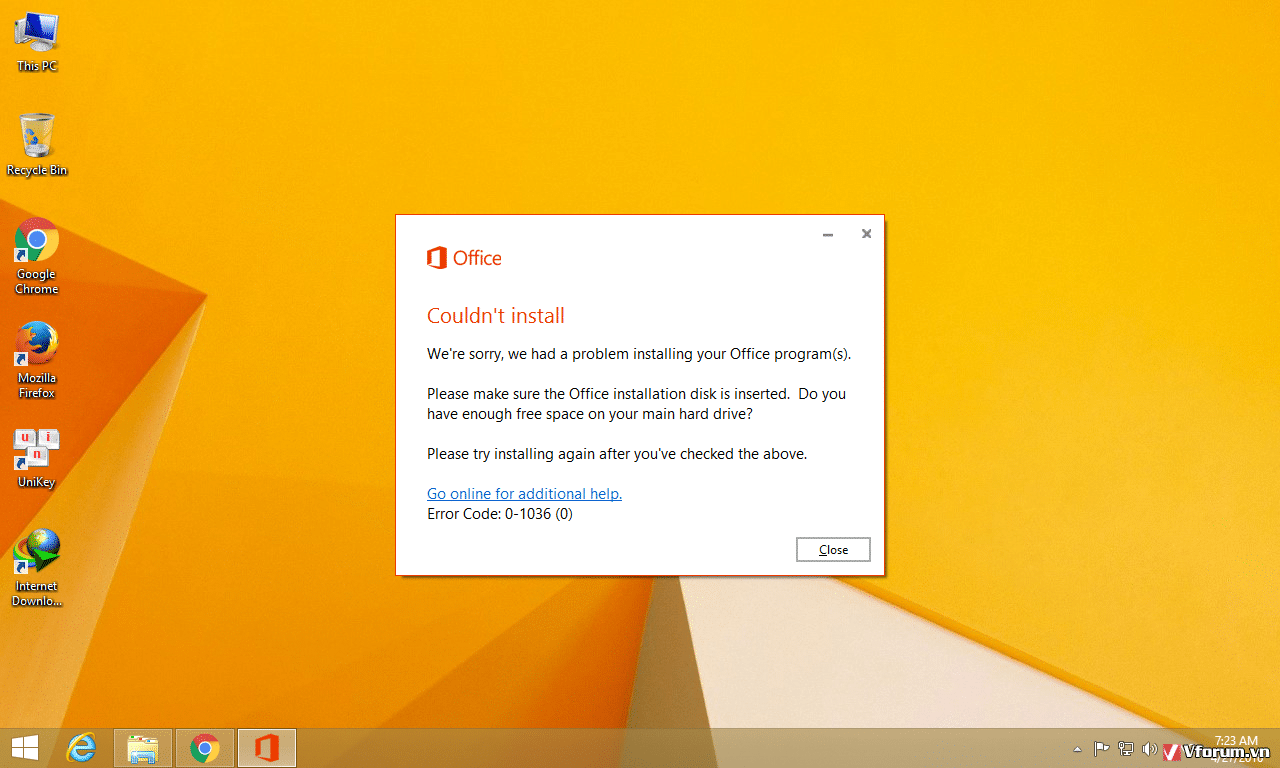
Lỗi không cài được office 2016
Nội dung chính
Một số lưu ý trước khi cài đặt office 2016
- Kết nối nguồn và ổn định mạng nếu bạn sử dụng thiết lập trực tuyến.
- Ổ đĩa cài đặt phải có khoảng 30GB dung lượng trống.
- Tắt chương trình chống vi-rút và Firmware.
- Cài đặt cài đặt chính xác với bit của Window. Ví dụ: Win 32bit phải cài đặt 32 bit và Win 64bit phải cài đặt 64 bit.
Lỗi không cài được office 2016 và cách khắc phục
Thường sẽ xuất hiện 2 lỗi không cài được office 2016, các bạn tham khảo và chữa lỗi để dễ dàng cài office 2016 nhé!
Báo lỗi “Something went wrong”
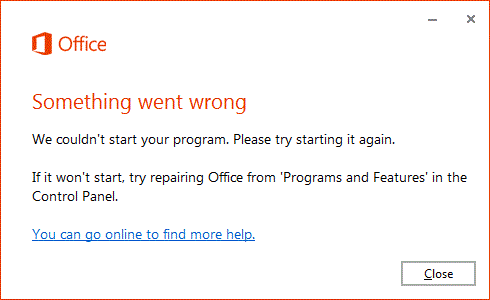
Báo lỗi “Something went wrong” – Lỗi không cài được office 2016
Trong trường hợp này, vui lòng gỡ cài đặt Office. Chuyển đến Control Panel -> vào Programs and Features hoặc đi đến Run gõ “appwiz.cpl” chọn app Office và xóa nó. Sau khi gỡ bỏ nó hãy Restart máy tính và cài đặt lại, trong quá trình cài đặt không nên mở các chương trình khác.
Báo lỗi “Windows cannot find ‘C:\Program Files\Microsoft Office 15\clientX64\integratedOffice.exe’. Make sure…(IntegratedOffice.exe)”
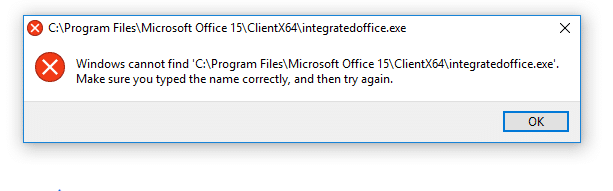
Báo lỗi “Windows cannot find ‘C:\Program Files\Microsoft Office 15\clientX64\integratedOffice.exe’. Make sure…(IntegratedOffice.exe)” – Lỗi không cài được office 2016
Trong trường hợp này, bạn có thể thực hiện các thao tác sau để khắc phục lỗi không cài được office 2016:
Bạn có thể sử dụng phần mềm Microsoft Fixit để xóa một số khóa trong sổ đăng ký hoặc thủ công bằng cách vào Run, nhập “regedit” và theo đường dẫn. Hướng dẫn xóa khóa trong sổ đăng ký.
HKEY_LOCAL_MACHINE \ Software (phần mềm) \ Microsoft \ Office \ 15.0
HKEY_CURRENT_USER \ Software (phần mềm) \ Microsoft \ Office \ 15.0
Báo lỗi “We’re sorry,…Office product.” (Signature Error)
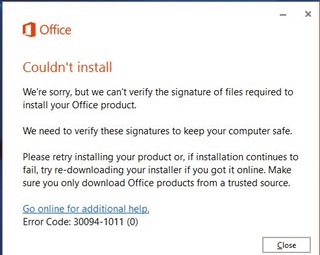
Báo lỗi “We’re sorry,…Office product.” (Signature Error) – Lỗi không cài được office 2016
Trong trường hợp này, lý do chính có thể là do các tệp tải xuống bị hỏng. Khắc phục bằng cách tải xuống phiên bản mới và trước khi cài đặt nên tắt Firmware.
Nếu bạn thực hiện tất cả các thao tác trên nếu vẫn còn lỗi, tệp cài đặt bị hỏng, thứ hai là Window đã bị virus không cho phép cài đặt. Vui lòng tải tập tin cài đặt hoặc cài đặt lại Window.
Qua bài viết trên InfotechZ đã chỉ ra cho các bạn các nguyên nhân dẫn đến lỗi không cài được office 2016 và cách khắc phục. Đó là tất cả các lỗi và ghi chú khi cài đặt Office để tránh lỗi không cài được Office 2016, bạn có thể tham khảo.Chúc các bạn khắc phục lỗi không cài được office 2016 thành công!
Xem thêm:
Cách chèn video vào powerpoint 2016 dễ dàng
Cách xóa phần mềm trên máy tính win 10 đơn giản nhất
Kiểm tra nguồn máy tính bằng phần mềm nào?
Hướng dẫn 2 cách tải file từ Google Drive về máy tính nhanh nhất


































































